Vim je večinoma urejevalnik besedil, ki ga upravljate s tipkovnico. Za pomikanje po datoteki morate pritisniti tipke, namesto da bi uporabljali razkošje drsnega kolesca miške (čeprav je mogoče uporabiti tudi miško). Da bi olajšal drsenje v Vimu, bom v tem priročniku raziskal, kako v Vimu z različnimi metodami premikati strani navzgor in navzdol.
Opomba : Navodila, navedena v tem priročniku, se izvajajo v sistemu Linux (Ubuntu 22.04). Ker je Vim večplatformski, se vezave tipk, omenjene v tej vadnici, nanašajo na vse operacijske sisteme.
Velikost strani v Vimu
V Vimu je velikost strani enaka številu vidnih vrstic v trenutnem oknu terminala. Spreminjanje velikosti terminalskega okna spremeni tudi velikost strani.
Stran gor in dol
Omogočite NORMALNI način in uporabite naslednje ukaze za stran gor in dol v Vimu.
- ctrl+f: Za eno stran navzdol
- ctrl+b: Za stran gor (nazaj) za eno stran
- ctrl+d: Za polovico strani navzdol
- ctrl+u: Za polovico strani navzgor
Ob pritisku na ctrl+f stran se bo dvignila in premaknila kazalec na lastline-1. Na primer, v naslednji datoteki je trenutno 20 vidnih vrstic na strani. Kazalec je v vrstici 1, ko pritisnete ctrl+f , bodo vrstice od 1 do 18 zamenjane z vrsticami od 19 do 37 v trenutnem medpomnilniku in tako naprej.
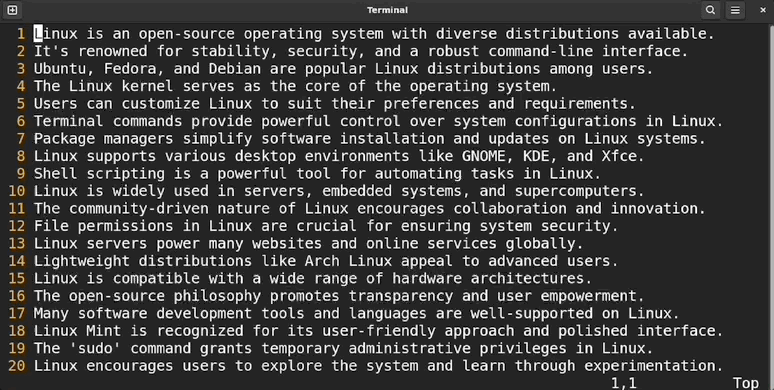
Enako velja v primeru strani navzdol (ctrl+b) ampak v nasprotni smeri.
Zgoraj omenjeni ukazi so nekoliko trdi in vam morda ne bodo zagotovili gladke izkušnje drsenja. Raje uporabljam druge vgrajene ukaze.
- ctrl in: Za premik zaslona za eno vrstico navzgor
- ctrl e: Za premik zaslona za eno vrstico navzdol
Kot lahko vidite v naslednjem GIF-u, je drsenje veliko lažje.
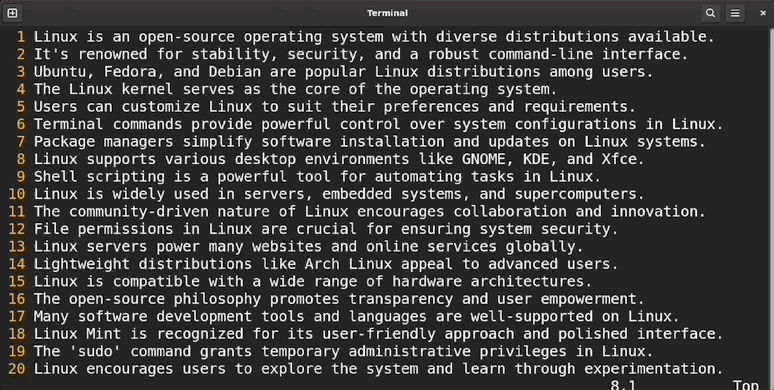
Nekatere druge hitre tipke za pomikanje po strani v Vimu so navedene spodaj.
- zz : Če želite črto pod kazalcem premakniti na sredino
- zt : Pomaknite vrstico pod kazalcem na vrh
- zb : Pomaknite črto pod kazalko na dno
Uporaba navigacijskih tipk Vim za stran gor in dol
Vim ima vgrajene vezave tipk h, j, k in l, ki se lahko uporabljajo za pomikanje po straneh. Tipki j in k sta za navpično drsenje.
- j : Za pomik kurzorja za eno vrstico navzgor
- k : Za pomik kurzorja za eno vrstico navzdol
Page Up in Down z uporabo oznak
Krmarjenje po straneh je možno tudi z uporabo vgrajene funkcije zaznamkov programa Vim. Na poljubnem mestu v datoteki nastavite oznako z ukazom m, ki mu sledi znak {a-z}. Z malimi črkami lahko v datoteki nastavite 26 oznak.
Uporabite oglati oklepaj ([) s povratno kljukico (`) za krmarjenje po oznakah gor in dol, kar povzroči krmarjenje po strani. Uporabite na primer ]` za skok na naslednjo oznako in [` na prejšnjo.
Page Up in Down sinhrono v več oknih
Mnogi razvijalci raje uporabljajo postavitev z več okni v Vimu. V mnogih situacijah postane zaželeno, da se morata obe okni premikati sinhrono. To funkcionalnost je mogoče doseči z uporabo scrollbind ukaz.
Odprite Vim v večokenskem načinu in uporabite ukaz :set scrollbind v trenutnem oknu.
:nastavi drsnikZdaj pritisnite ctrl+w da preklopite na naslednje okno in znova uporabite zgoraj omenjeni ukaz.
Naslednji animirani GIF prikazuje, da se stran premika sočasno.
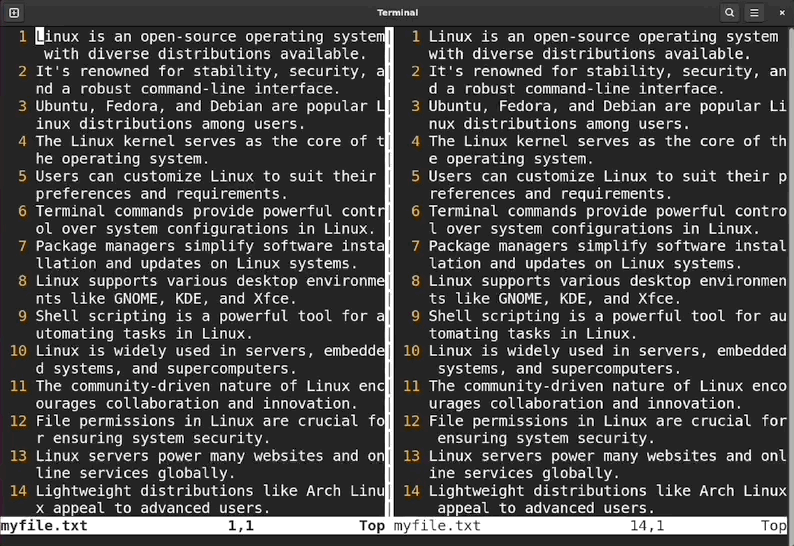
Če želite izvedeti več o vezavi drsenja, uporabite :help scrollbind ukaz.
Premaknite se na različne položaje na strani
Če želite premakniti kazalec na različne položaje na strani ali oknu, uporabite naslednje tipke:
- shift+h : Na vrh strani
- shift+m : Na sredino strani
- shift+l : Do konca strani
Kako stran gor/dol v Vimu brez premikanja kazalca
Zaradi razvojne strukture Vima ni mogoče listati navzgor ali navzdol, ne da bi premaknili kazalec. Vendar tipke za bližnjice, kot so zz , zt , in zb se lahko uporablja za premikanje okna glede na kazalec.
Zaključek
Vim nudi različne bližnjične tipke za krmarjenje po strani. Za listanje gor in dol ima Vim privzete tipke ctrl+f in ctrl+b . Vendar v mnogih primerih te tipke ne zagotavljajo želene operacije, kot je pomikanje na določen položaj po strani gor ali stran navzdol. V takem primeru je ctrl+y in ctrl+e uporabljajo se tipke, ki listajo stran za eno vrstico.